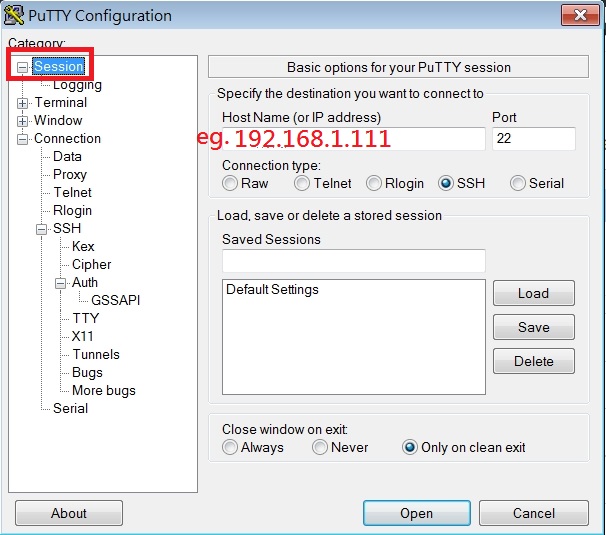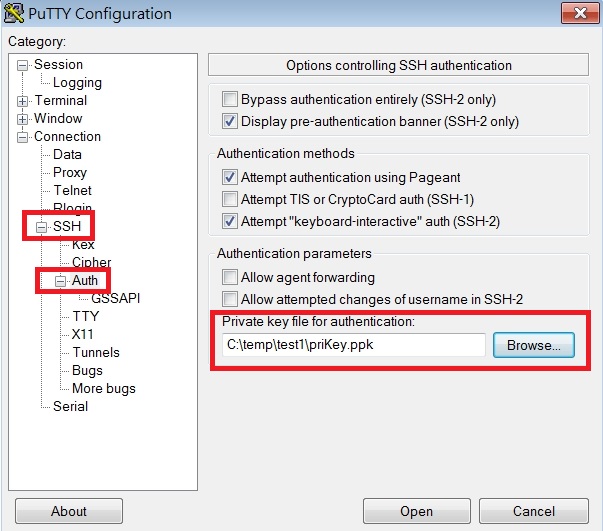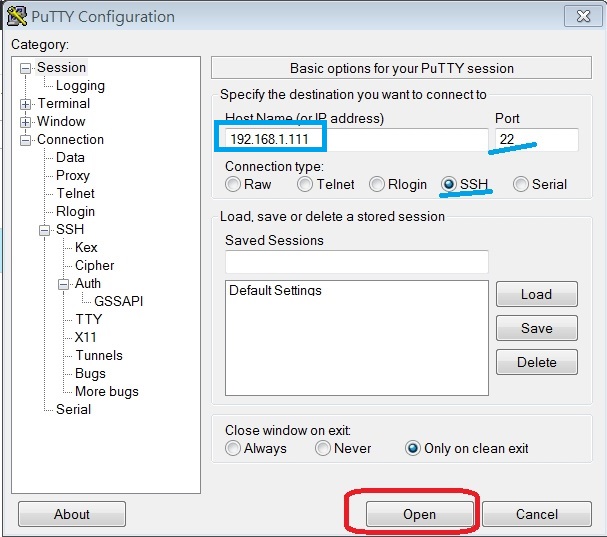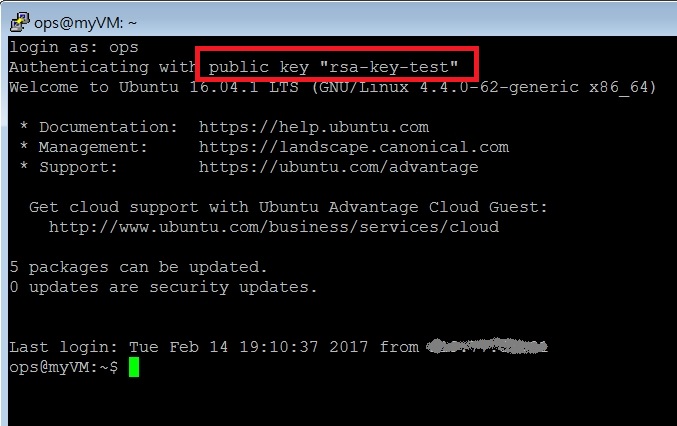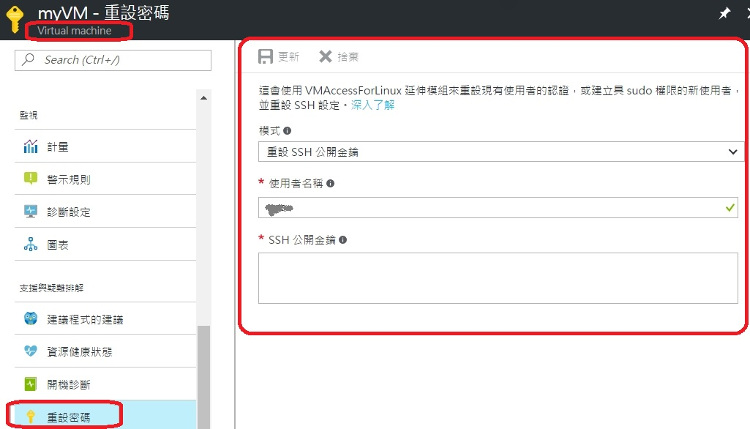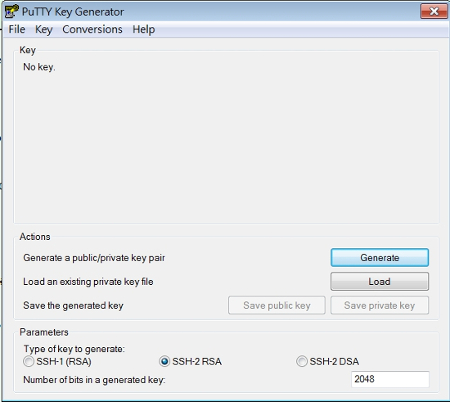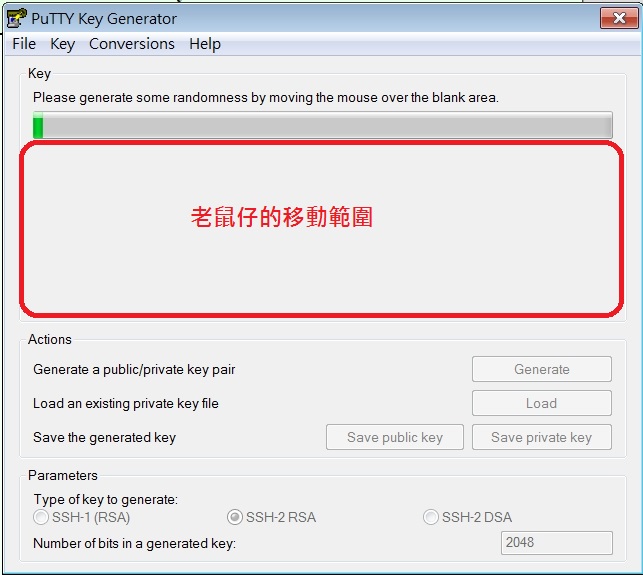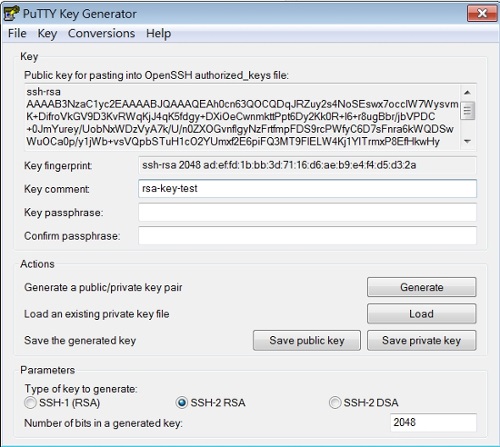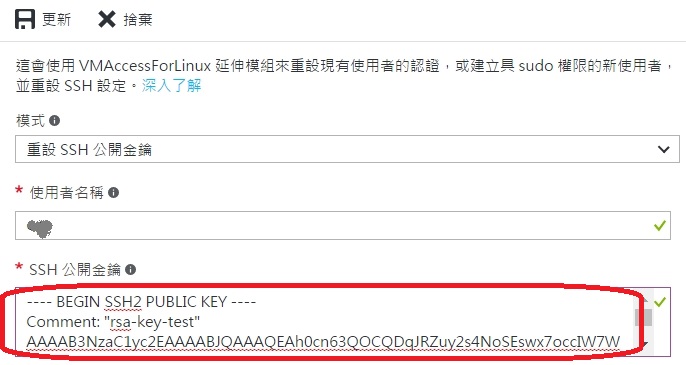首先先進入你的 Virtual Machine 版面內,之後按 "重設密碼" 那個,在右邊就會看到 "SSH 公開金鑰" 了,你可以在這裡輸入新的KEY,之後按 "更新" 就可以了。
"重設密碼"的畫面:
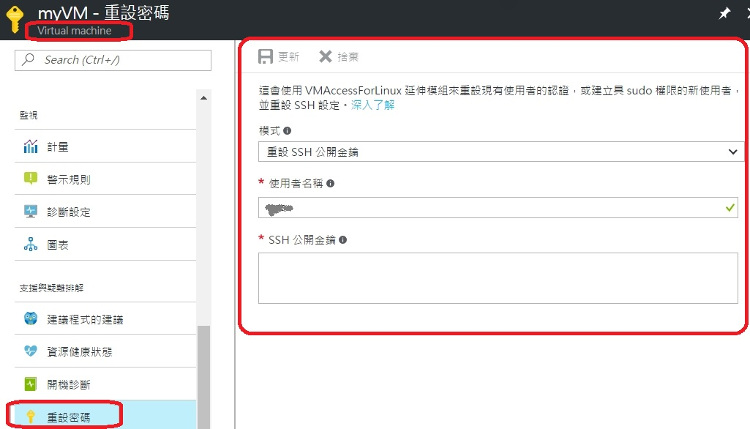 以下是教如何產生一個SSH的公開金鑰:
以下是教如何產生一個SSH的公開金鑰:
1) 先下載一個叫 puttygen.exe 的程式來自動產生SSH的金鑰。
link: http://www.chiark.greenend.org.uk/~sgtatham/putty/latest.html
2) 開啟 puttygen.exe 之後,可直接按 Generate 鍵,而不需要改動預計值(SSH-2 RSA & 2048)。
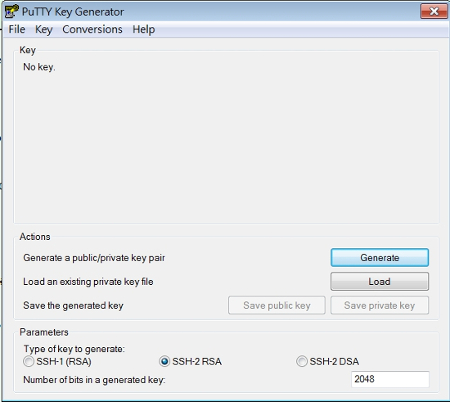
3) 之後看以下的圖,在紅色範圍內移動你的老鼠仔,直至綠色的進度BAR完成。
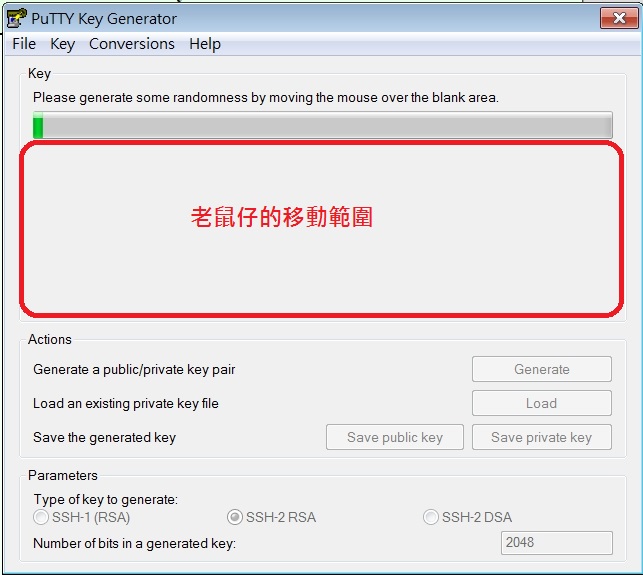
4) 已經產生公開金鑰了,而你可以更改 "Key comment" 以及加上 "passphrase"(Key)。
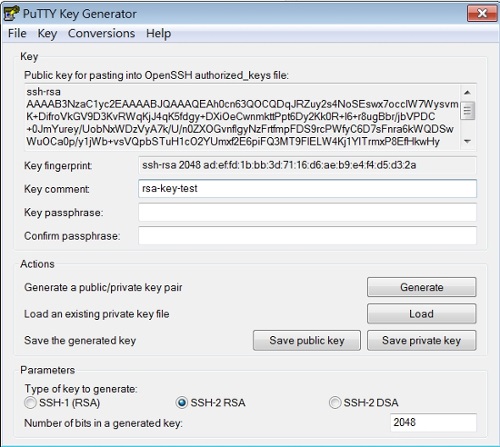
5) 之後按 "Save public key" 鍵,任意改一個檔案名稱就可以,例如叫 test_pubkey.txt。註:用 .txt 只是方便直接用 notepad 開啟而已。
6) 另外還需要按 "Save private key" 鍵來儲存.ppk檔案,是將來用來Connect to server時用。註:如果你加上 passphrase (key) 請自行記住這個密碼,因為將來login之後server會叫你輸入這個 passphrase的。
7) 當 public key 及 private key 兩個檔案都儲存好了,那就可以打開 public key (test_pubkey.txt) 那個檔案,內容如下。
---- BEGIN SSH2 PUBLIC KEY ----
Comment: "rsa-key-test"
AAAAB3NzaC1yc2EAAAABJQAAAQEAh0cn63QOCQDqJRZuy2s4NoSEswx7occIW7Wy
svmK+DifroVkGV9D3KvRWqKjJ4qK5fdgy+DXiOeCwnmkttPpt6Dy2Kk0R+I6+r8u
gBbr/jbVPDC+0JmYurey/UobNxWDzVyA7k/U/n0ZXOGvnflgyNzFrtfmpFDS9rcP
WfyC6D7sFnra6kWQDSwWuOCa0p/y1jWb+vsVQpbSTuH1cO2YUmxf2E6piFQ3MT9F
lELW4Kj1YlTrmxP8EfHkwHy+sy6exhRlVt+mw3egfsyE2HmnIVSUhJk9yFtk/BMA
j5oQheqYDjz8UQQGgxvft1LR2wbUkor9DQYsfX/Oc/IHYxwoDw==
---- END SSH2 PUBLIC KEY ----
6) 之後直接將 test_pubkey.txt 內容 copy and paste 在 Microsoft Azure的 "SSH 公開金鑰" 內,之後按 "更新" 就可以了。
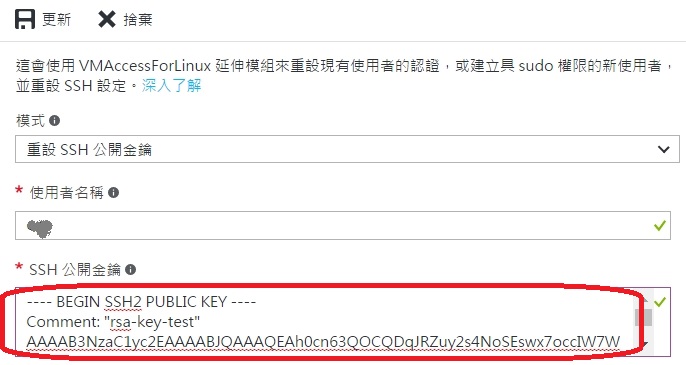
完成!
下一篇甚樣連線到Server
《SSH+RSA金鑰 的連線方法 (PuTTY)》